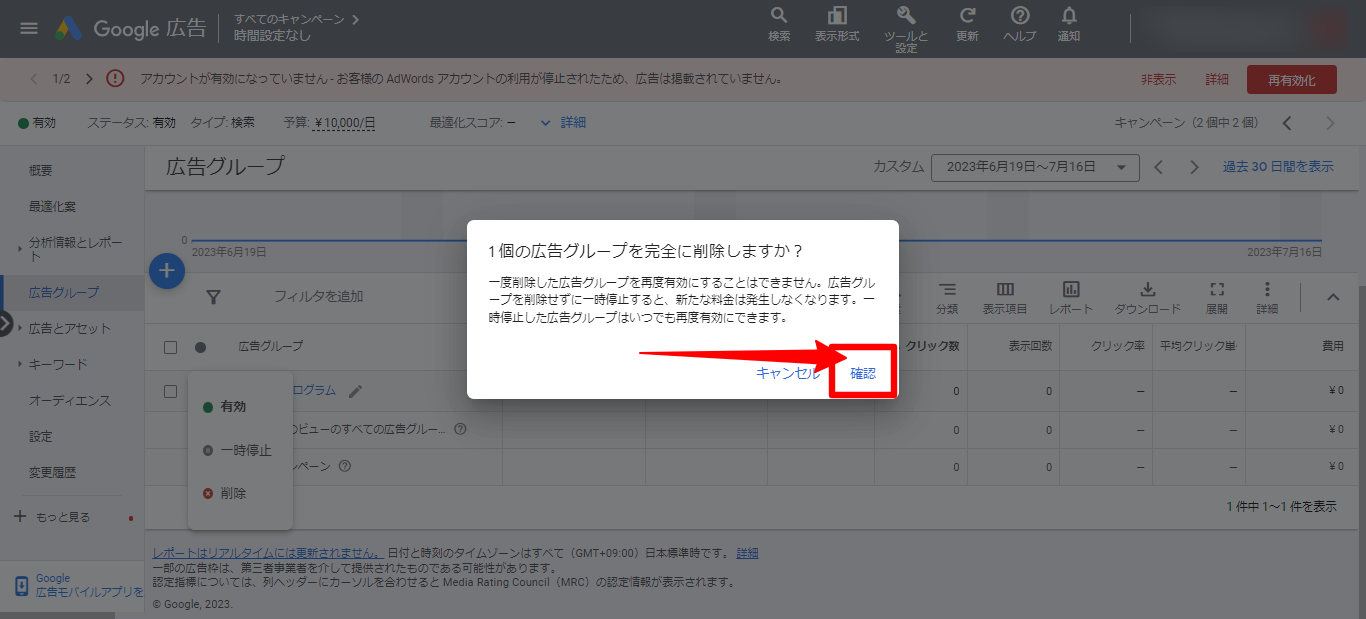<広告グループの移動方法>
「時間設定あり」に出稿するはずだった広告を「時間設定なし」のキャンペーンに出稿してしまったような場合は、広告グループを別キャンペーンに移動することができます。
1.間違えて出稿してしまったキャンペーン名をクリックします。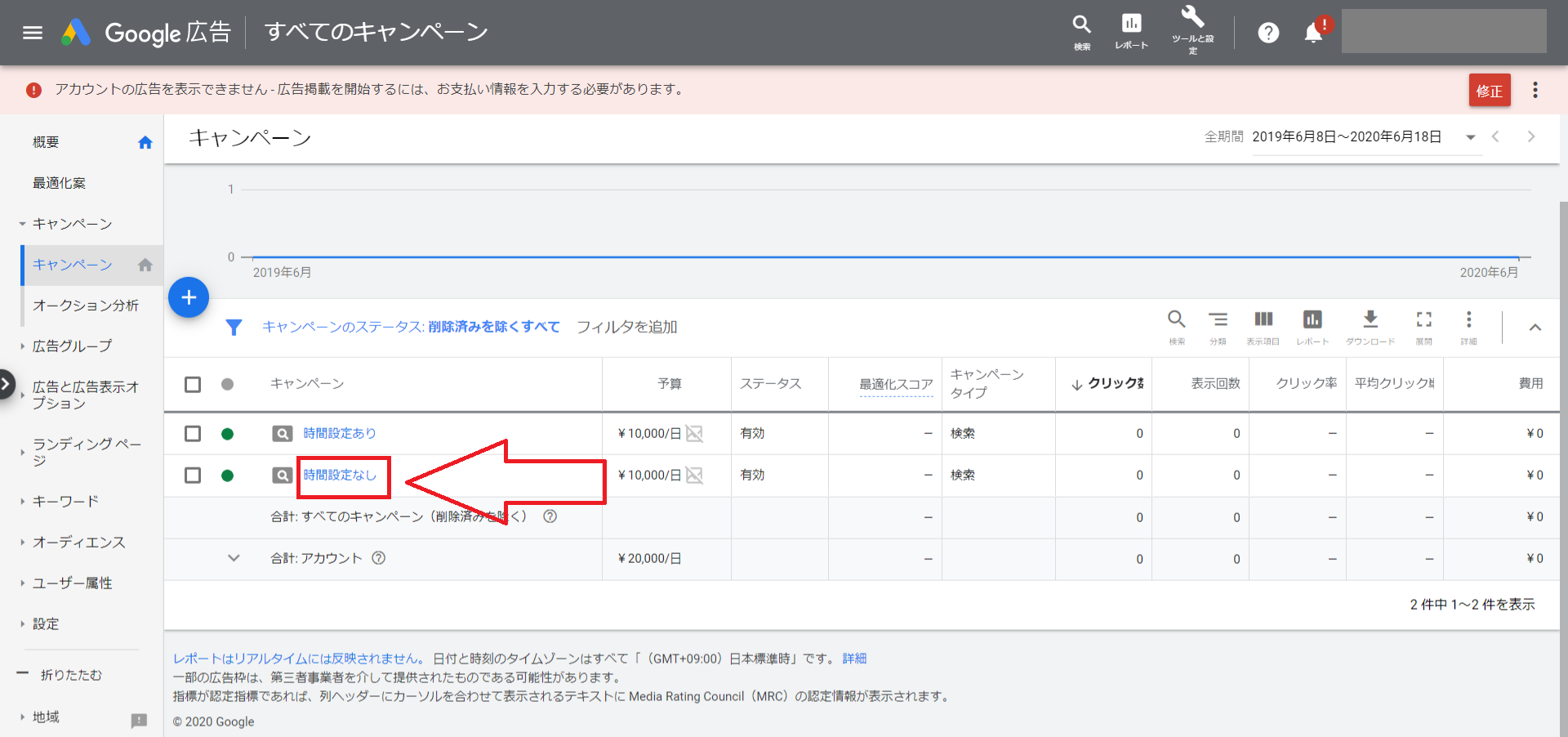
2.移動したい広告グループ名の左にある□をクリックしてチェックをつけます。複数まとめて移動もできます。
3.「編集」をクリックしてください。
4.「コピー」をクリックしてください。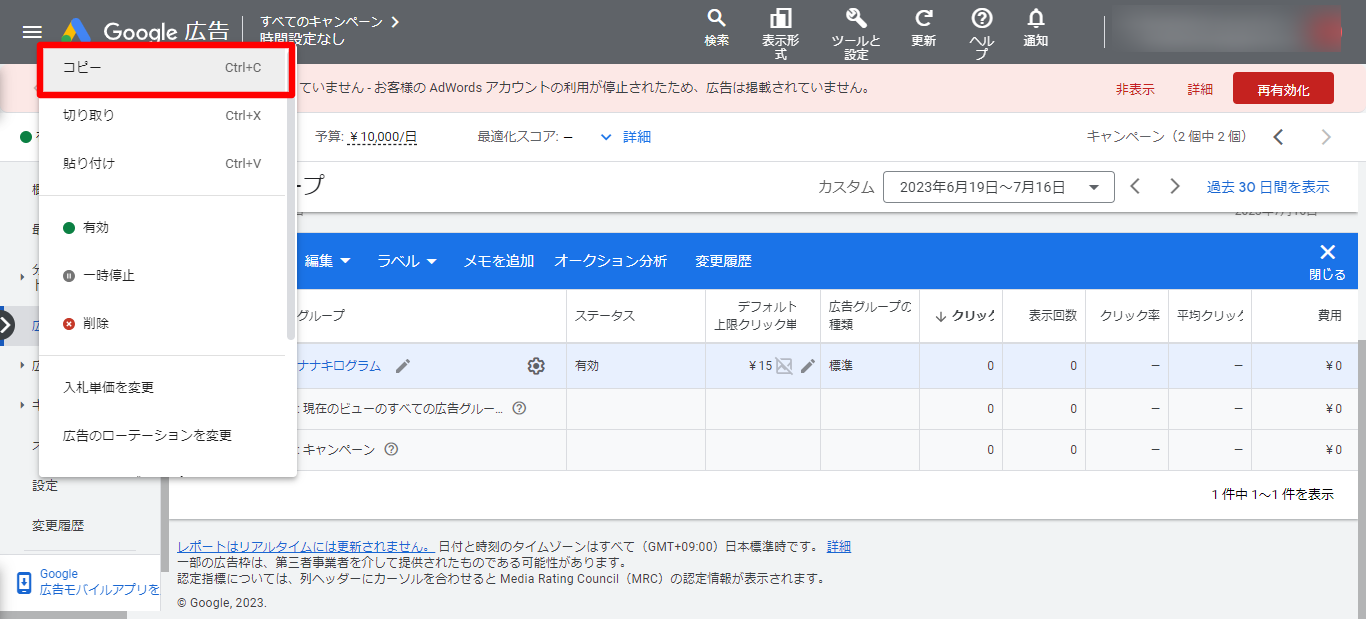
5.画面の下部に「〇個の広告グループをコピーしました。」が表示されます。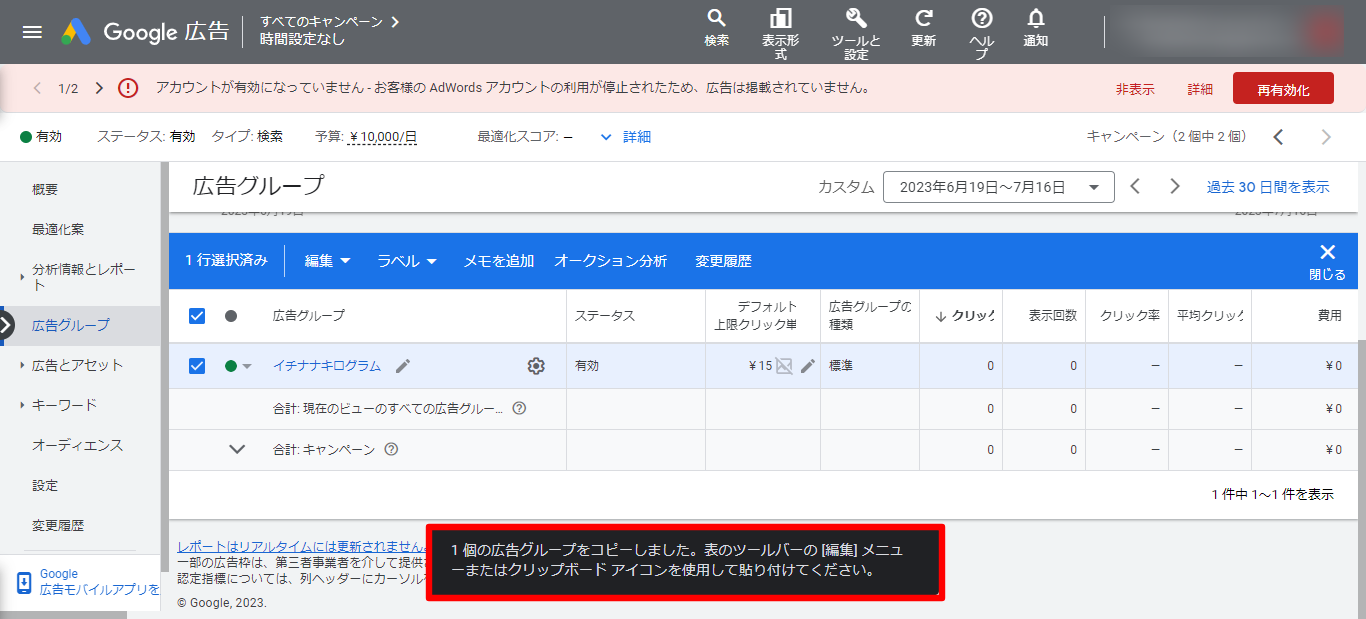
6.次に画面上部の赤枠部分【すべてのキャンペーン】をクリックしてください。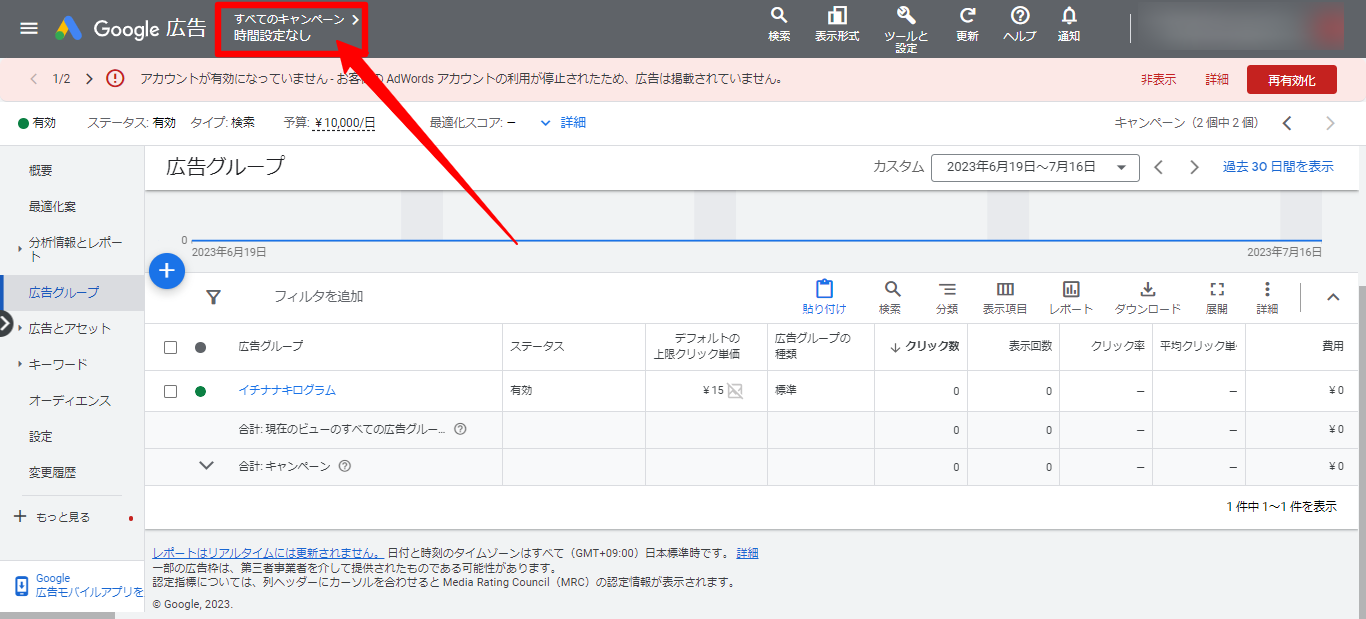
7.移動したいキャンペーンの左側の□をクリックしてチェックをつけます。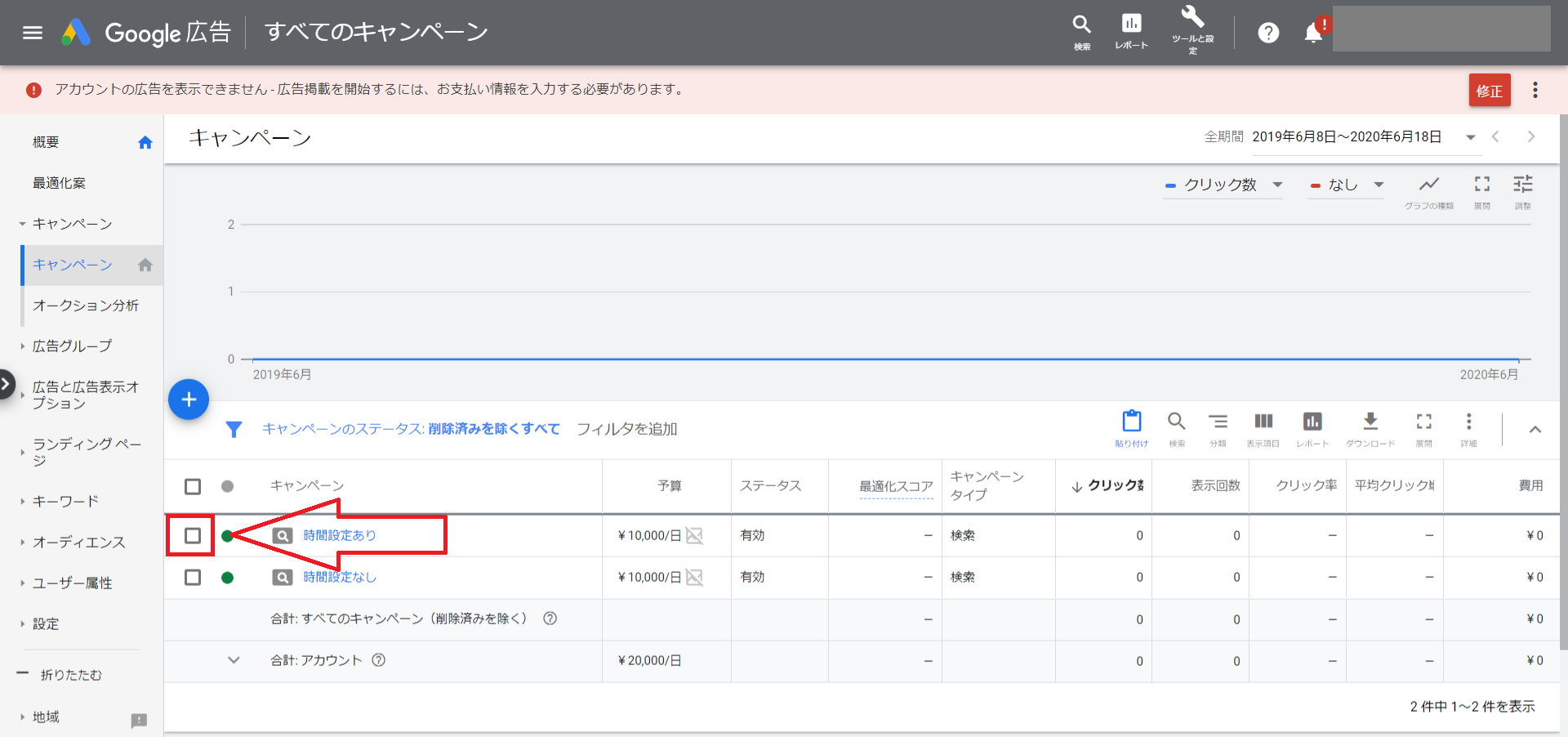
8.「編集」をクリックしてください。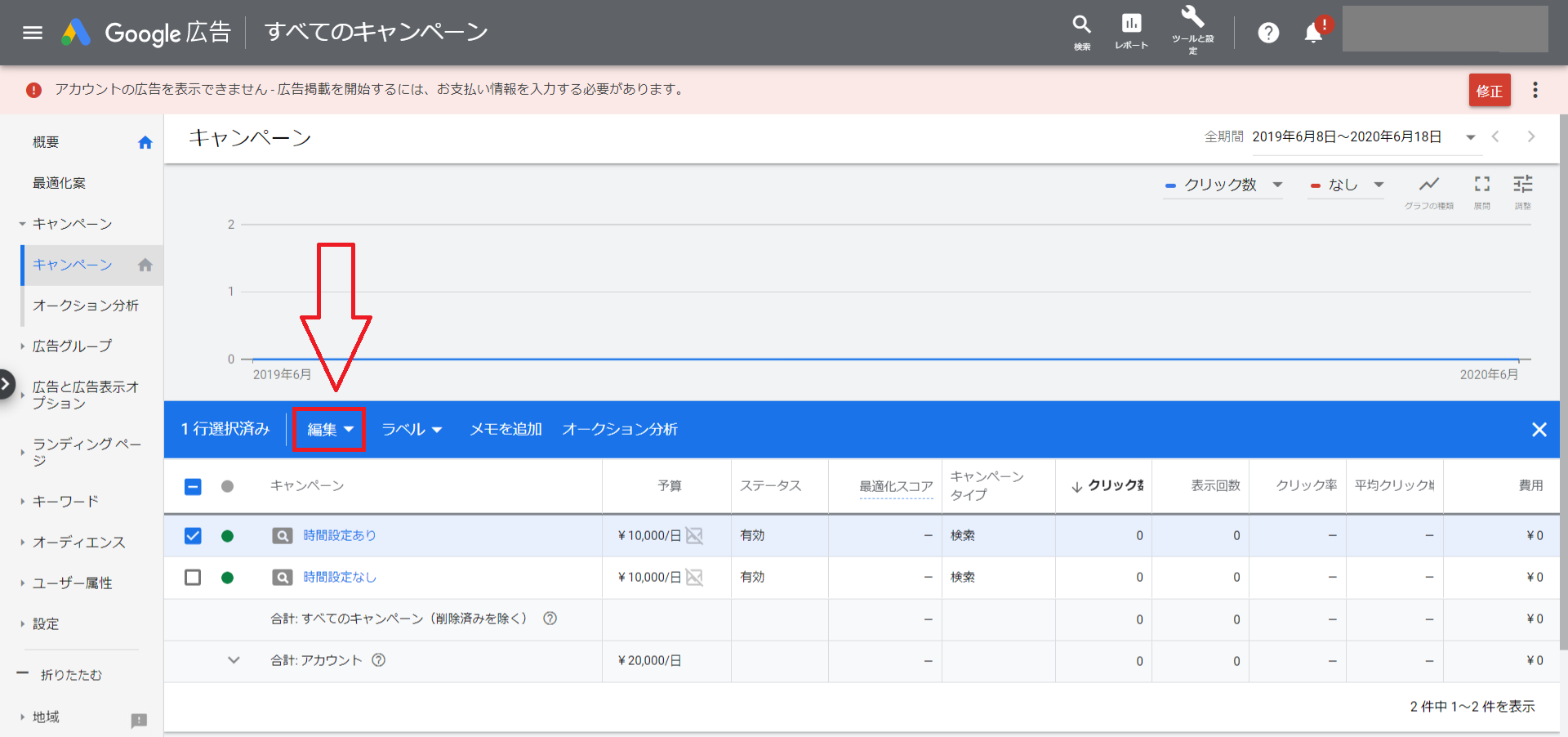
9.「貼り付け」をクリックしてください。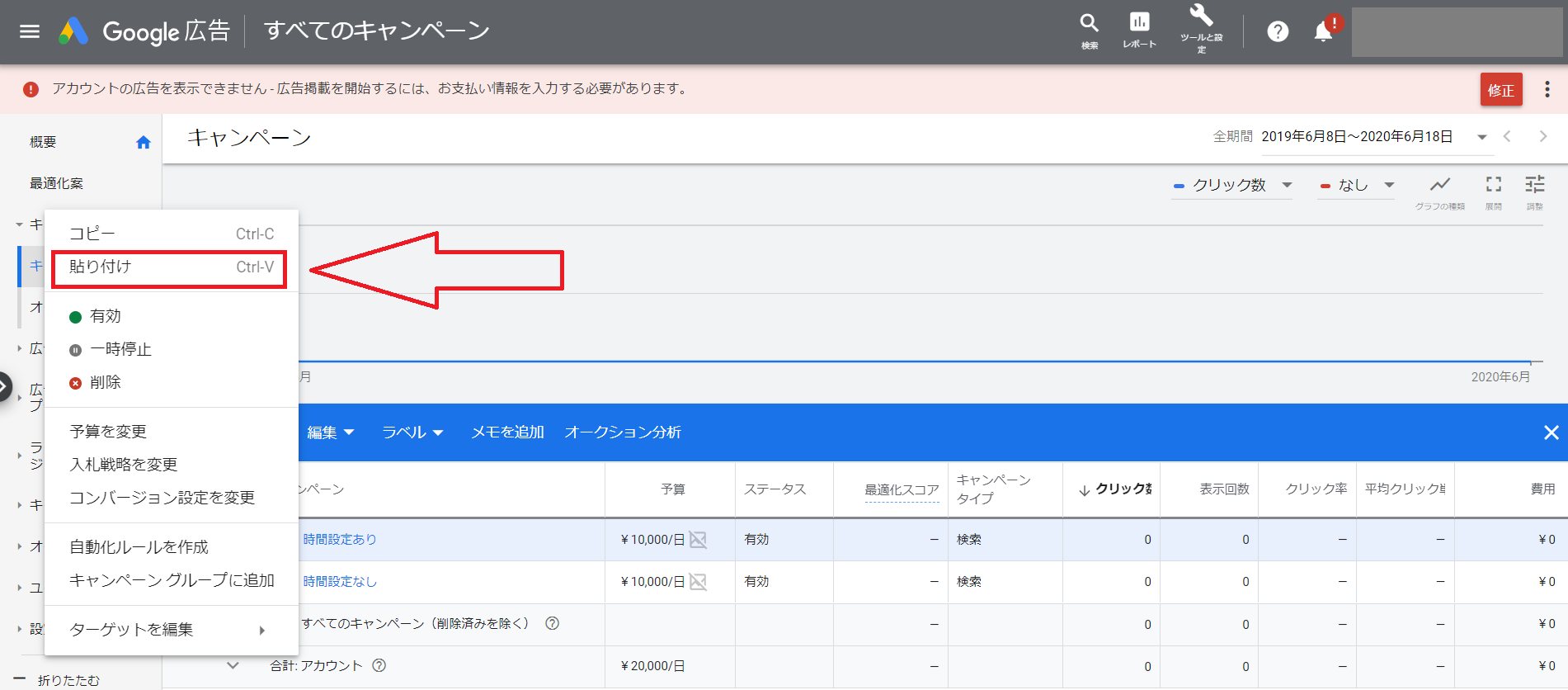
10.「完了」をクリックしてください。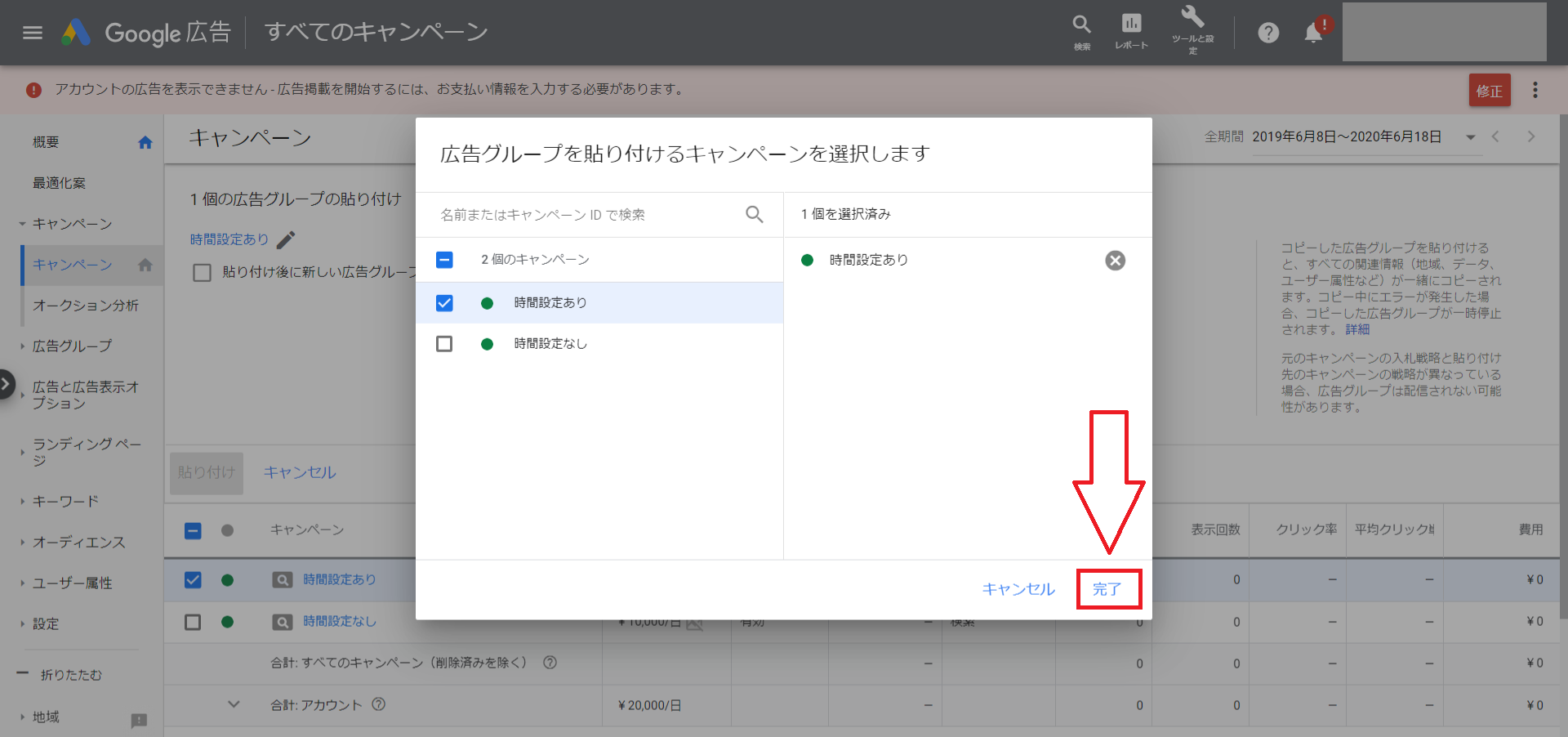
11.「貼り付け」をクリックしてください。これで新しい広告の出稿は完了です。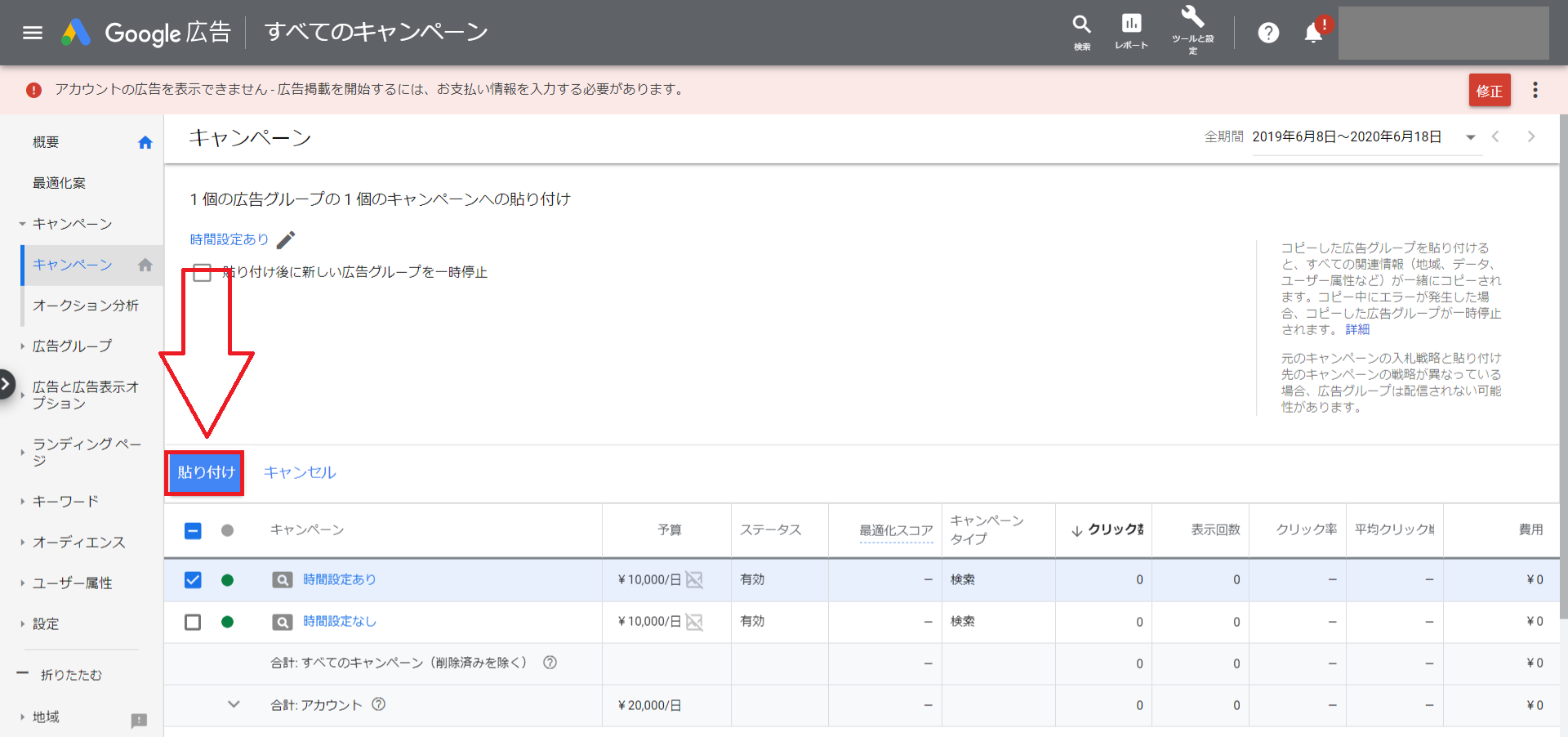
12.間違えて出稿した広告を削除していきます。
外枠の「広告グループ」と、中身の「広告文」と、双方とも削除する必要があります。順番に決まりはありませんが、広告文から削除した方がわかりやすいです。
間違えて出稿した広告が入っているキャンペーン名をクリックしてください。
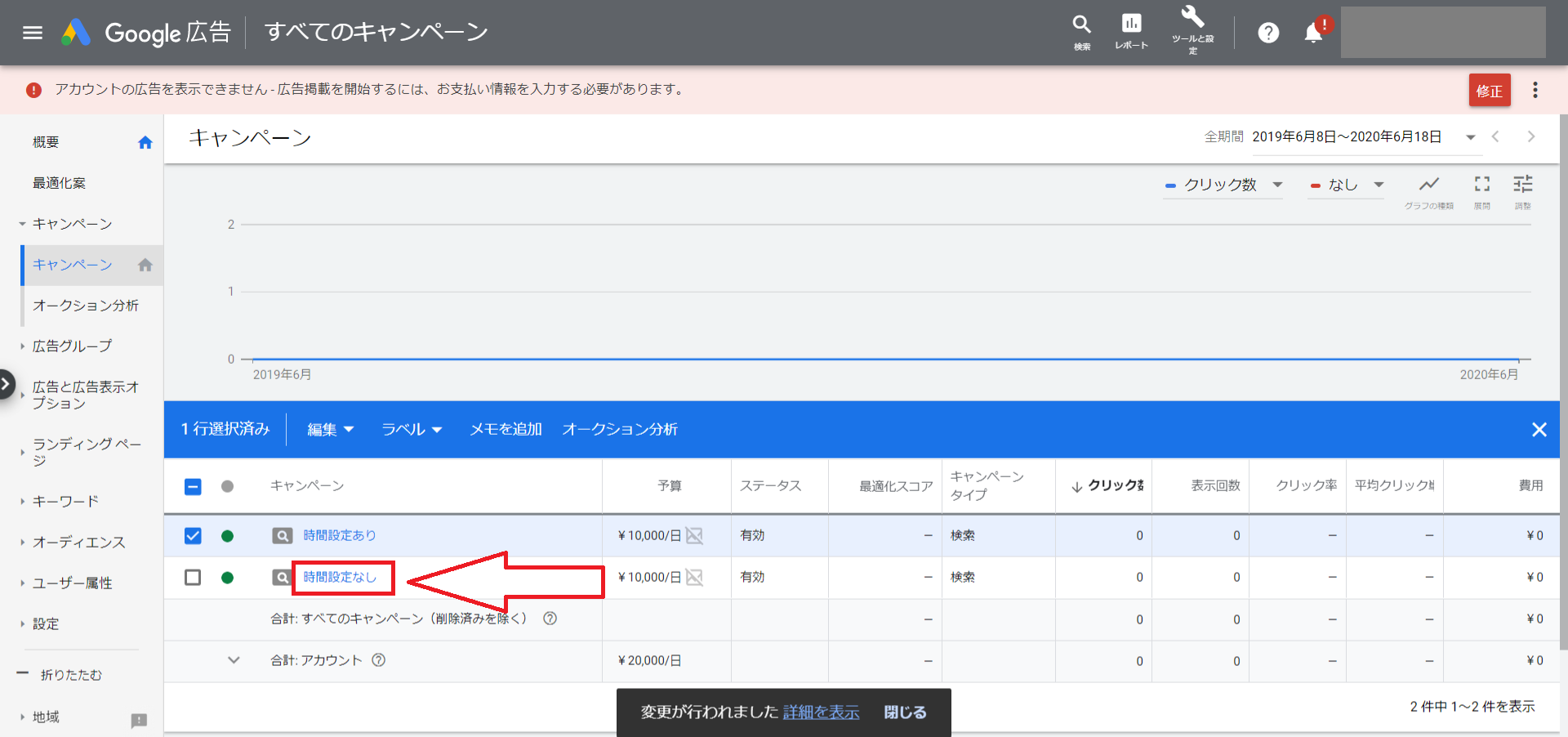
13.削除する広告グループ名をクリックします。

14.左メニュー「広告と広告表示オプション」の「広告」を確認します。
※「広告と広告表示オプション」の部分は、アカウントによっては
「広告とアセット」という表記になっている場合があります。
キャンペーン移動前の広告グループとキャンペーン移動後の広告グループを間違えないように注意します。
キャンペーン移動前の広告グループにある、中身の広告を削除します。
名前の横の緑丸をクリックして「有効」→「削除」を選択すると削除されます。
14.広告グループの中身を削除したら広告グループを表示させます。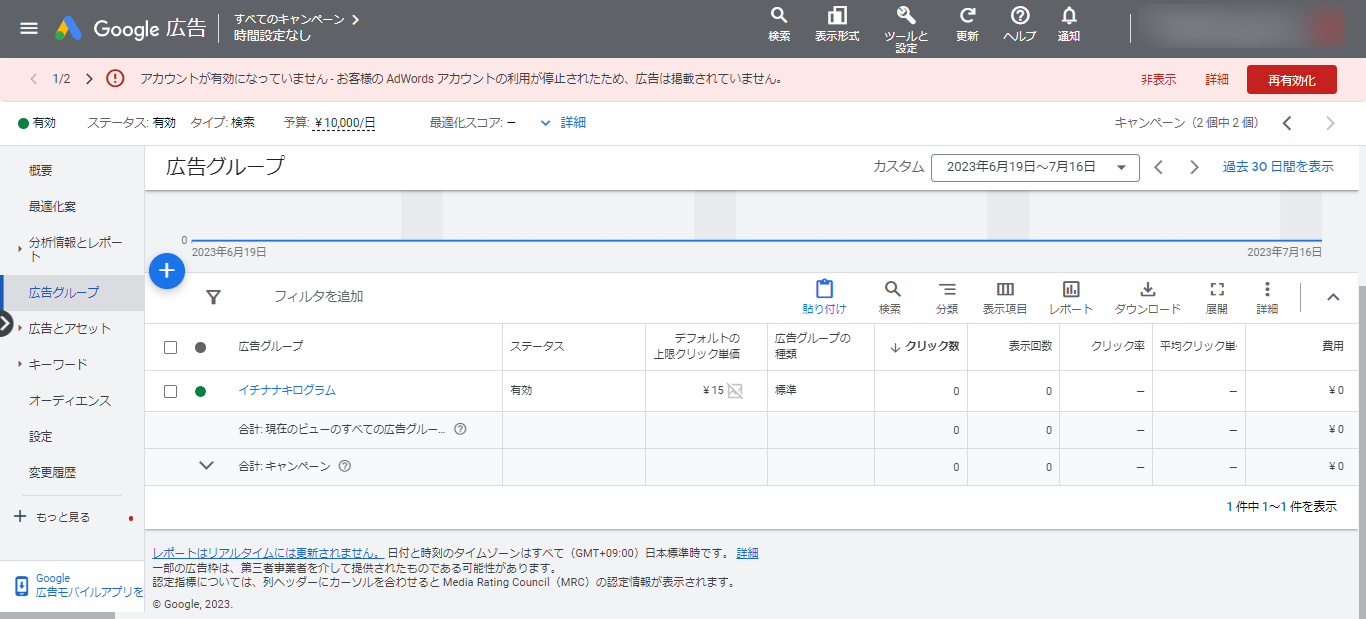
15.使用しない広告グループを削除します。名前の横の緑丸をクリックして
「有効」→「削除」を選択すると削除されます。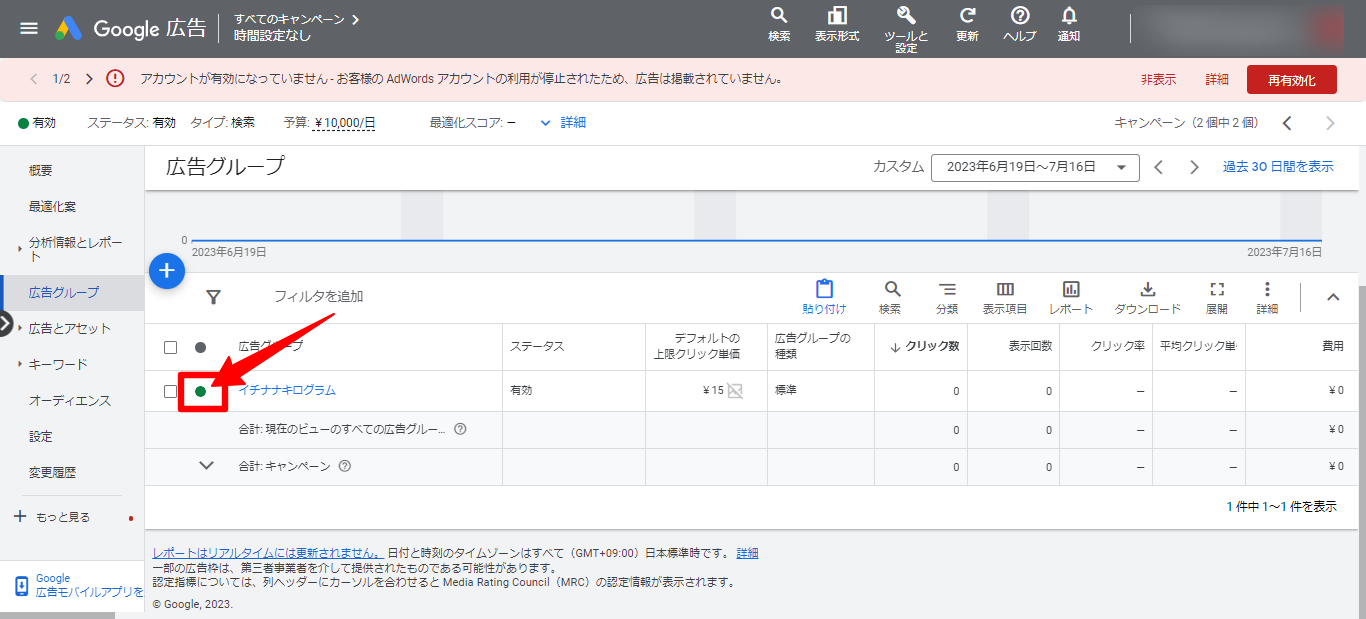
16.「イチナナグラム」の広告グループと広告が削除済。
同時にペラページと広告主サイトも確認して、リンクは有効か、
新しい情報が発生していないか、確認するとより好ましいです。
これで完了になります。